Nastavenie kalendára môžete jednoducho zmeniť vOutlook.com,Outlook na webe a novom Outlooku pre Windows tak, aby váš kalendár mal vzhľad a správanie podľa vašich predstáv.
Prechod do nastavení
Ak chcete vyhľadať najčastejšie používané nastavenia kalendára, prejdite do zobrazenia Kalendár a vyberte položku Nastavenia 
Motív
Ak chcete vybrať motív, prejdite do časti Nastavenia 
Tmavý režim
Tmavý režim prepne farebnú schému zo svetlého pozadia na tmavé. Zapnutie tmavého režimu môže znížiť namáhanie očí v prostrediach s nízkym osvetlením.
Ďalšie informácie o tmavom režime nájdete v tmavom režime.
Aktuálne časové pásmo
Časové pásmo kalendára môžete zmeniť. V časti Nastavenia 
Formát dátumu a času
V kalendári môžete zmeniť formát dátumu a času. Predvolené nastavenia sa prevezmú z Outlook konta.
-
V časti Formát dátumu vyberte požadovaný formát.
-
V časti Formát času vyberte požadovaný formát.
Prvý deň týždňa
V časti Prvý deň týždňa vyberte z rozbaľovacieho zoznamu deň, kedy chcete začať týždeň.
Vlastné farby kalendára
Nastavenie rôznych kalendárov na rôzne farby uľahčuje ich zobrazenie a pochopenie.
Ak chcete zmeniť farbu kalendára, kliknite na kalendár na bočnom paneli a vyberte položku Farba. Kliknite na ktorúkoľvek zo zobrazených štandardných farieb.
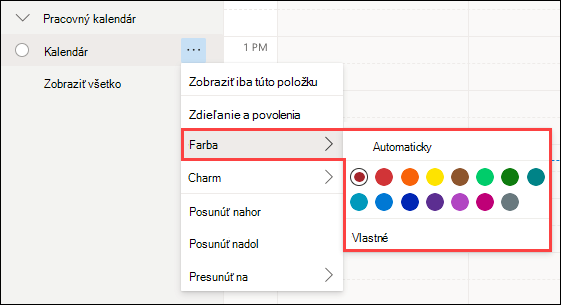
Ak chcete nastaviť kalendár na vlastnú farbu, kliknite na kalendár na bočnom paneli a vyberte položku Farba > Vlastné.
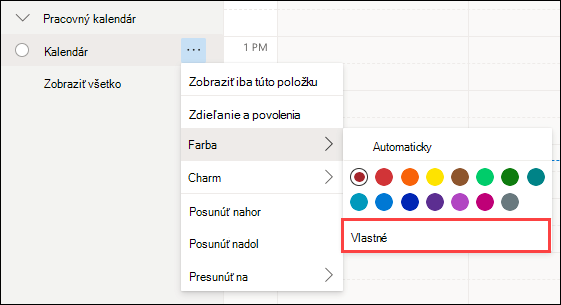
Pomocou výberu farby vyberte požadovanú farbu.
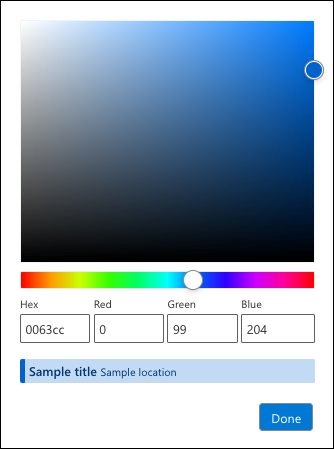
Ak poznáte hodnoty farieb pre konkrétnu farbu, môžete do polí zadať šestnástkové alebo RGB hodnoty.
Zobrazí sa príklad vybratej farby, aby ste výber mohli potvrdiť.
Po výbere vlastnej farby sa táto farba zobrazí spolu so štandardnými farbami. Naraz je povolená len jedna vlastná farba.
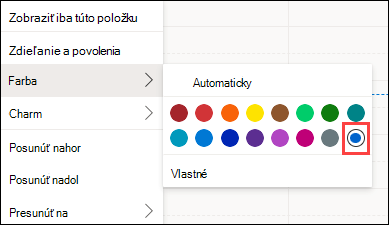
Ak používate ponuku Upraviť moje kalendáre, môžete získať prístup aj k vlastným možnostiám farieb.
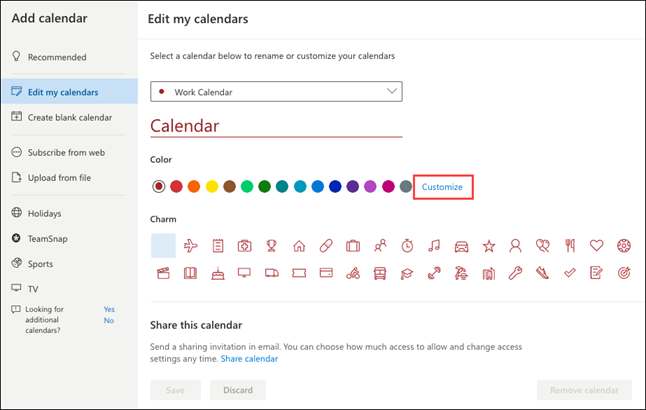
Zobrazenie ďalších nastavení
Ak chcete nájsť iné spôsoby prispôsobenia prostredia Outlooku, vyberte položku Settings 
Stále potrebujete pomoc?
Získanie pomoci so službou Outlook.com
Získanie pomoci s Outlookom na webe
|
|
Ak chcete získať podporu v Outlook.com, kliknite sem alebo vyberte Pomocníka na paneli s ponukami a zadajte dotaz. Ak problém svojpomocne nevyriešite, posuňte sa nadol na položku Stále potrebujete pomoc? a vyberte možnosť Áno. Ak nás chcete kontaktovať v Outlook.com, musíte sa prihlásiť. Ak sa nemôžete prihlásiť, kliknite sem. |
|
|
|
Ďalšiu pomoc s kontom Microsoft a predplatnými nájdete v Pomocníkovi pre konto a fakturáciu. |
|
|
|
Ak chcete získať pomoc a riešiť problémy s inými produktmi a službami spoločnosti Microsoft, sem zadajte problém. |
|
|
|
Zverejňujte otázky, sledujte diskusie a zdieľajte svoje poznatky na lokalite Outlook.com Community. |











